¿Cómo verifico la temperatura de la computadora?
Hay dos formas de mantenerse actualizado sobre la temperatura de funcionamiento de su computadora:la interfaz del BIOS de la computadora y el software de terceros. Evitar que su computadora se sobrecaliente es vital para mantener una vida útil operativa más larga para su hardware y para evitar que el rendimiento sufra. Esto es especialmente cierto con las computadoras con overclocking, que funcionan más duro y generan más calor que las computadoras que funcionan según las especificaciones del fabricante.
Interfaz BIOS
El método principal para ver la temperatura de funcionamiento de su computadora es a través de la interfaz BIOS, el sistema básico que carga Windows durante la secuencia de arranque de su computadora. Por lo general, solo se puede acceder al BIOS durante la secuencia de inicio de la computadora y se accede presionando una tecla específica antes de que Windows comience a cargarse. La tecla que presione depende principalmente de la compañía que fabricó su computadora; no hay una selección estándar compartida entre los fabricantes. La F1 y F2 las teclas son opciones comunes, así como la tecla Esc y una combinación de Ctrl-Alt-Esc o Ctrl-Alt-Supr . Cuando esté en el BIOS, busque una opción marcada como PC Health , Supervisar o algo similar. Este menú debe contener información sobre la temperatura actual de su CPU y potencialmente la de otro hardware instalado.
Consejo
Debido a que el BIOS difiere tanto de un fabricante a otro, las pautas que se ofrecen aquí son necesariamente más generales que específicas. No todas las opciones aparecen exactamente iguales en todos los equipos. Además, no todas las interfaces del BIOS muestran la temperatura de funcionamiento de la computadora.
Uso de software de terceros
Varias herramientas de terceros facilitan el monitoreo de la temperatura interna de su computadora y sus componentes individuales porque presentan la información dentro de Windows en lugar de a través del BIOS. Open Hardware Monitor, Core Temp y SpeedFan son aplicaciones gratuitas de control de temperatura y rendimiento.
Cada programa presenta los datos de forma un poco diferente.
Monitor de hardware abierto
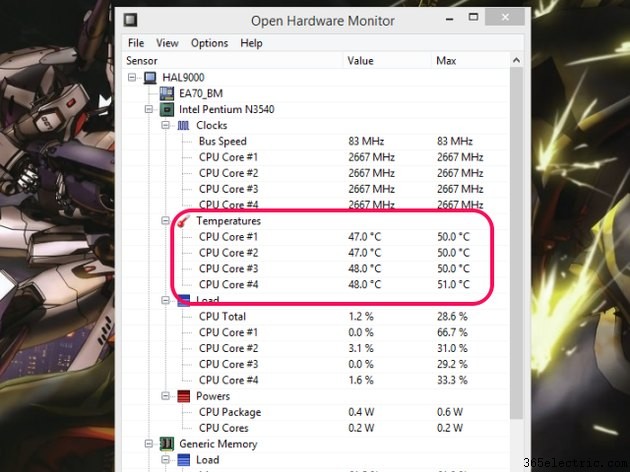
Open Hardware monitor muestra algunos de los otros componentes de hardware conectados a su computadora, la velocidad actual del bus de la CPU y la carga de la CPU y otra información además de la temperatura.
Temperatura del núcleo
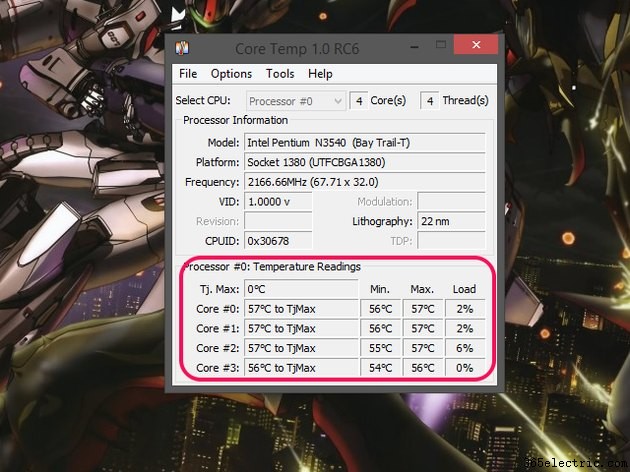
Core Temp ofrece información más detallada sobre su CPU, incluida su carga actual, la cantidad de subprocesos y núcleos, y qué tipo de procesador es.
Ventilador de velocidad

SpeedFan presenta herramientas adicionales para sincronizar y controlar la velocidad de su CPU, y monitorea el uso de su CPU mientras está abierto.
Consejo
Mantenga su computadora alejada de la luz solar directa y limpie periódicamente todas las rejillas de ventilación con un paño de microfibra. Mantenga la habitación fresca mientras usa su computadora, especialmente cuando realiza tareas intensivas. De vez en cuando, abra la caja para limpiar el polvo que pueda haber entrado, pero hágalo con cuidado. Mantenga todas las rejillas de ventilación desbloqueadas en todo momento para permitir el máximo flujo de aire.
- ·¿Cómo compruebo si mi computadora está habilitada para Wi-Fi?
- ·Cómo acceder al BIOS en una computadora Dell
- ·Cómo reiniciar una computadora
- ·Cómo actualizar el BIOS sin SO
- ·Cómo verificar la velocidad de la computadora
- ·Cómo hacer ping a mi computadora
- ·Cómo verificar el rendimiento de una PC
- ·Cómo verificar si hay problemas de sonido en una computadora
